香港服务器配置HTTPS的流程步骤:1。确认香港服务器的IP地址;2。购买SSL证书;3。在香港服务器中生成证书请求文件并申请合适的SSL证书;4。将SSL证书安装到香港服务器;5。等待网站更新后。使用 HTTPS:// 访问你的网站。网站成功加载则说明配置HTTPS成功。
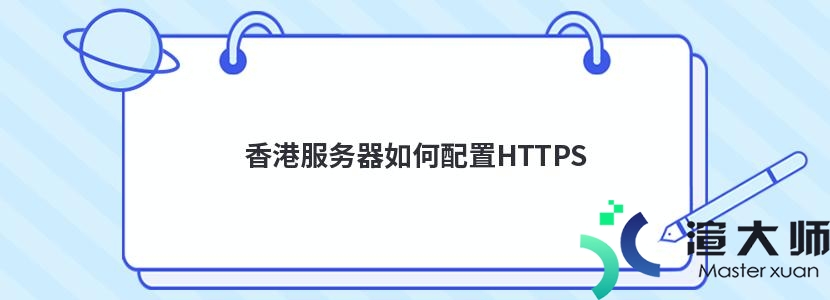
托管网站时。如需传输任何类型的敏感数据。您应确保安全。保护数据的最有效方法之一是启用 HTTPS(也称为 SSL(安全套接字层))来加密与服务器之间传输的数据。这种加密非常安全。黑客几乎不可能拦截。传输并获取用户的个人信息。
消费者越来越意识到安全数据传输的重要性。他们更愿意在实现 HTTPS 保护的网站录入自己的个人信息。Google。Baidu 等搜索引擎也逐步重视 HTTPS 的普及。给予 HTTPS 网站更高权重和信任度。现在每个网站都需要 SSL 证书。
那么。如何在服务器上正确启用 HTTPS?作为知名香港数据中心和香港服务器租用托管服务商。亿速云为您简单介绍在香港服务器中如何实现 HTTPS 加密。其他服务器方法类似。首先。您的香港服务器需要拥有独立 IP 地址。然后购买可信的 SSL 证书。申请 SSL 证书。安装证书。最后更新您的网站以启用 HTTPS。
一。确认您的托管具有独立 IP 地址
第一步是确认您使用独立 IP 地址托管您的网站。幸运的是。如果您使用亿速云产品。如果使用香港服务器等独服产品和独立 IP 主机产品。均无需另外购买独立 IP 地址。并且其中共享的独立 IP 主机还免费赠送 SSL 证书。一键安装到您的网站。如果您将网站托管在其他提供商。则必须确认使用的托管计划为您提供了专用的独立 IP。在许多情况下。共享虚拟主机默认不提供独立 IP。这需要您升级到 VPS。云服务器或独立服务器。
二。购买 SSL 证书
获得独立 IP 地址后。需要购买 SSL 证书。这是您网站的一种身份识别形式。SSL 证书只是您在香港服务器上安装的一串数字和字母。当用户通过 HTTPS 地址访问您的网站时。会检查密码。验证您的网站是否符合要求。证书用于加密流入和流出安装证书的服务器的所有数据。您必须从作为证书颁发机构(CA)的可信商家购买此 SSL 证书。它们在您的数据库中存储证书密码的副本。并由传入的 Web 流量进行交叉引用。以确保您的 Web 地址连接到正确的服务器。
三。申请 SSL 证书
首先。您需要在您的香港服务器中生成证书请求文件(CSR)。该文件中的公钥会用来生成私钥。在 Apache 中输入相关代码命令即可直接生成 CSR。然后。您需要选择可信的在线 SSL 证书申请服务网站。根据自身网站的需求选择合适的证书。申请证书时。提交您的 CSR 文件即可。 申请成功后。您需要下载证书(CRT)。如果证书为文本形式。则需要转换为 CRT 文件。同时。您需要检查下载的密钥。密钥中 BEGIN CERTIFICATE 及 ENG CERTIFICATE 的两边应该各有 5 个 “-”。同时要确保密钥中没有多余的空格或空行。
四。安装证书
安装证书到您的香港服务器。是最后一步。也是最简单的一步。通常。如果您已安装 cPanel/ 宝塔 /DirectAdmin 等控制面板。并已架设好网站。且域名已解析。那么你可以通过控制面板来快速按照其指定步骤完成安装。安装 Windows 和 Linux 系统的香港服务器在安装 SSL 证书时略有不同。Apache 服务器需要在安装目录下创建 cert 目录。并且将下载的全部 SSL 文件拷贝到 cert 目录中。并修改 conf 配置文件。Windows 服务器需要在 IIS 服务器中导入和绑定 SSL 证书。
五。配置站点以启用 HTTPS
SSL 证书安装到您的香港服务器后。等待网站更新。然后使用 HTTPS:// 访问您的网站。如果网站成功加载。恭喜您。您已成功安装 SSL 证书并已启用 HTTPS。但是。还有最后一步可以确保访问者顺利访问您的安全网站。您必须在将提交安全信息的相关页面上将用户从 HTTP 重定向到 HTTPS。这也意味着您可能需要更改指向这些页面的链接。以确保它们是 HTTPS 而不是 HTTP。如果您确实希望确保访问特定页面的人员将被重定向到 HTTPS 而不是 HTTP。则最好在服务器端。在页面顶部添加相关代码强制执行此操作。或者。您也可以通过 .htaccess 文件强制重定向。以下代码是一个示例。使用以下代码将会让所有访问您网站的地址都跳转到 https 访问(需要注意的是如果您的网站中有 http 资源的图片。视频等连接。将会提示不安全或者无法加载。你需要更换这些资源):
RewriteEngineonRewriteBase/
RewriteCond%{SERVER_PORT}!^443$
RewriteRule^.*$https://%{SERVER_NAME}%{REQUEST_URI}[L,R=301]
本文地址:https://gpu.xuandashi.com/67084.html,转载请说明来源于:渲大师
声明:本站部分内容来自网络,如无特殊说明或标注,均为本站原创发布。如若本站内容侵犯了原著者的合法权益,可联系我们进行处理。分享目的仅供大家学习与参考,不代表本站立场!





